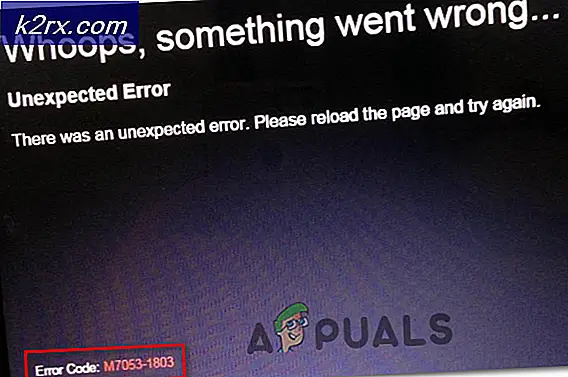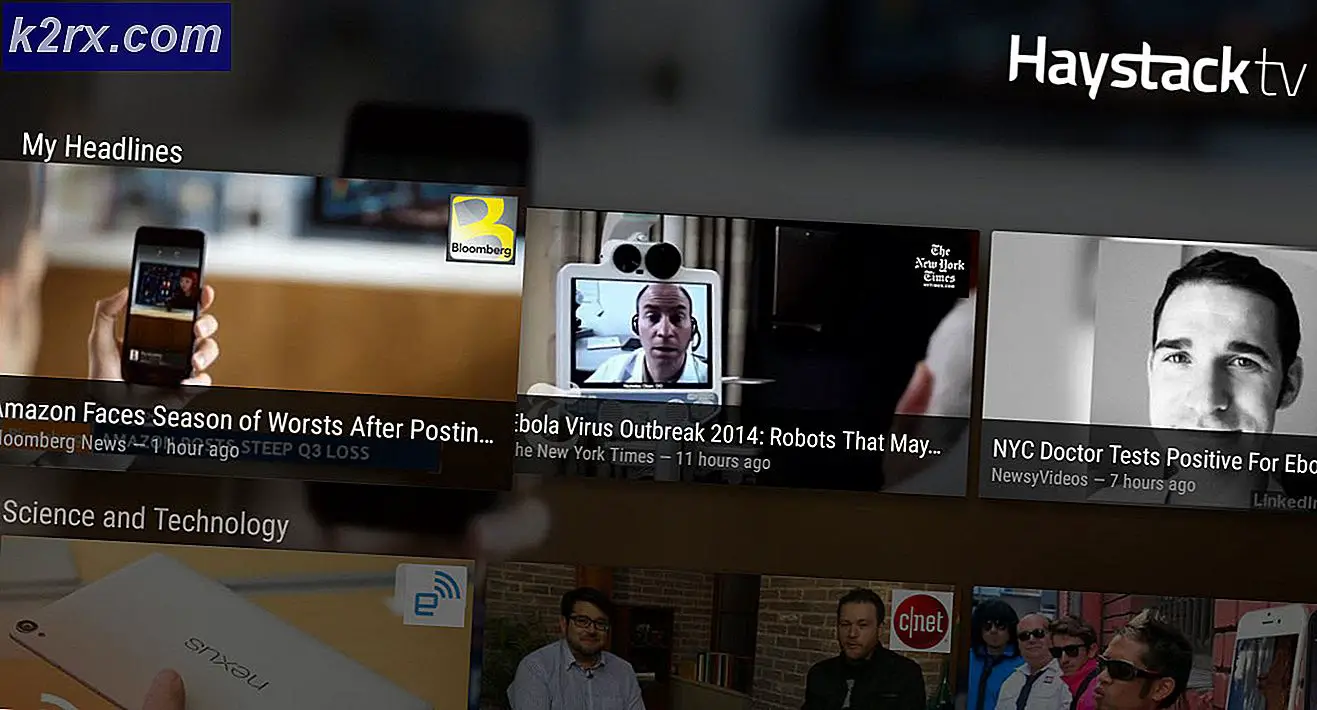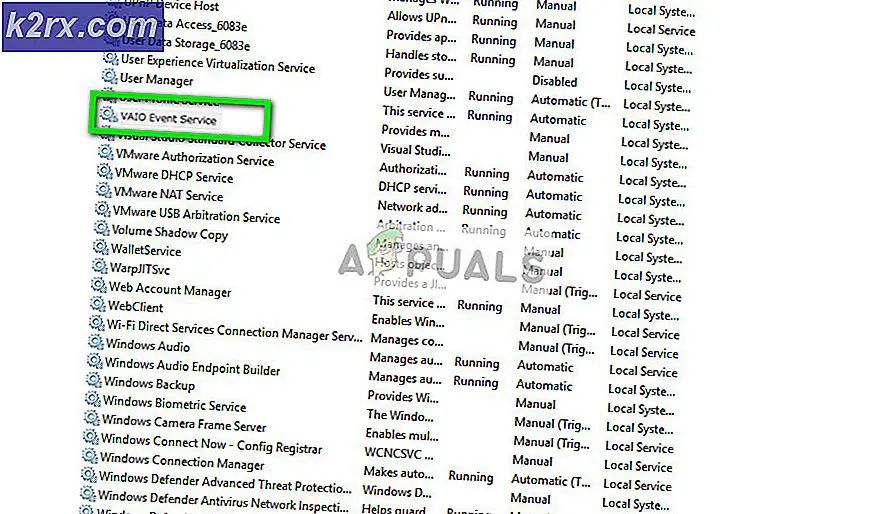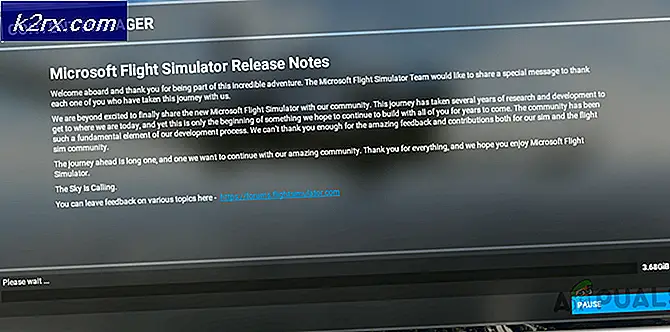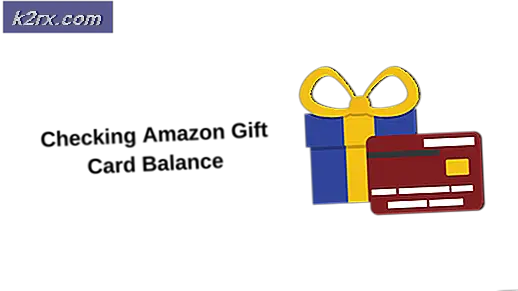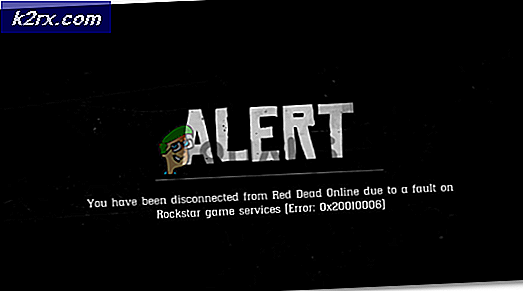Cara Melupakan Jaringan / WiFi di Mac
Jika Mac Anda terus terhubung ke beberapa jaringan Wi-Fi terbuka, dan Anda tidak ingin, Anda dapat melupakannya dari komputer Anda. Di sini Anda dapat menemukan cara melakukannya.
Lupakan Jaringan Wi-Fi
- Klik ikon Wi - Fi di bilah menu Anda, dan pilih Open Network Preferences dari menu drop-down. (Atau klik pada menu Apple, buka System Preferences, cari ikon Network dan klik di atasnya.)
- Pilih Wi - Fi di panel kiri, sementara di jendela jaringan.
- Sekarang, klik tombol Advanced di sudut kanan bawah.
- Klik pada tab Wi - Fi (AirPort) dan Sorot jaringan yang ingin Anda nonaktifkan di bagian Jaringan Pilihan.
- Klik tanda minus di bawah bagian Jaringan Pilihan untuk menghapus jaringan Wi-Fi.
- Konfirmasikan tindakan Anda saat diminta, dengan mengklik Hapus.
Ini akan melupakan jaringan yang dipilih dari Mac Anda, dan Anda dapat mengulangi jika Anda ingin melupakan jaringan Wi-Fi lainnya. Setelah Anda menyelesaikan prosesnya, macOS atau OS X tidak akan secara otomatis bergabung ke jaringan yang dihapus. Namun, Anda tidak dapat menyembunyikannya sepenuhnya sehingga tidak akan pernah muncul lagi sebagai pilihan. Semua jaringan yang dihapus akan tersedia jika Anda ingin secara manual terhubung ke mereka nanti.
TIP PRO: Jika masalahnya ada pada komputer Anda atau laptop / notebook, Anda harus mencoba menggunakan Perangkat Lunak Reimage Plus yang dapat memindai repositori dan mengganti file yang rusak dan hilang. Ini berfungsi dalam banyak kasus, di mana masalah ini berasal karena sistem yang rusak. Anda dapat mengunduh Reimage Plus dengan Mengklik di SiniUntuk mencegah Mac memberitahukan kapan jaringan Wi-Fi baru tersedia, Anda dapat melakukan metode berikut.
Nonaktifkan Tanya untuk bergabung dengan jaringan baru
- Saat berada dalam Preferensi Jaringan, pilih Wi - Fi di panel kiri (jika belum).
- Sekarang hapus centang pada kotak Minta untuk bergabung dengan jaringan baru .
- Klik Terapkan .
TIP PRO: Jika masalahnya ada pada komputer Anda atau laptop / notebook, Anda harus mencoba menggunakan Perangkat Lunak Reimage Plus yang dapat memindai repositori dan mengganti file yang rusak dan hilang. Ini berfungsi dalam banyak kasus, di mana masalah ini berasal karena sistem yang rusak. Anda dapat mengunduh Reimage Plus dengan Mengklik di Sini